Google Maps OHNE API Key einbinden
Weil Google vor Kurzem Änderungen vorgenommen hat, kann es sein, dass Du deinen eigenen Google Maps API Schlüssel benötigst (oder du klickst einfach auf den Button oben ☝️), wenn Du Google Maps auf deiner Webseite verwenden willst. Keine Angst, es ist nur ein wenig kompliziert und kostenlos - und hier ist die Schritt-für-Schritt Anleitung dazu.
Klicke auf den folgenden Button, um deinen eigenen API Schlüssel anzufordern (öffnet in neuem Tab): Schlüssel anfordern
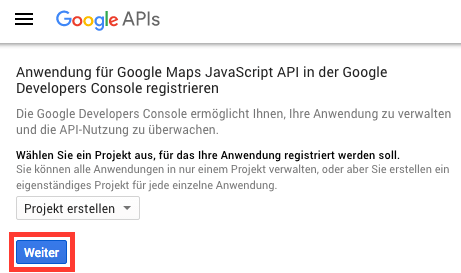
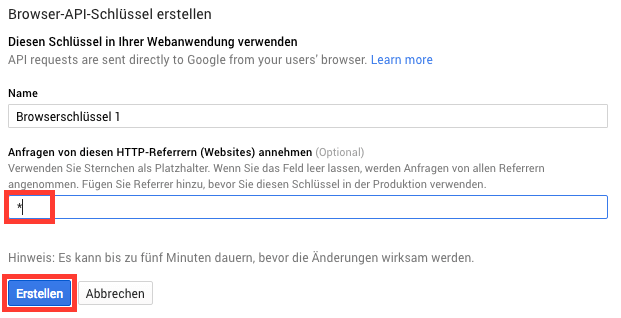
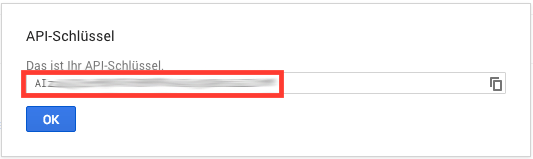
PS: Das behebt auch die folgenden Fehlermeldungen: Google Maps API error: MissingKeyMapError, InvalidKeyMapError, RefererDeniedMapError and RefererNotAllowedMapError
maps-generator.com © 2025 - Der Karten Generator für Ihre Webseite ist kostenlos. Google Maps API Key - English - Deutsch - Español - Français - Italiano - Português - Română - Русский - Українська - Български - Polski - Nederlands - Hrvatski